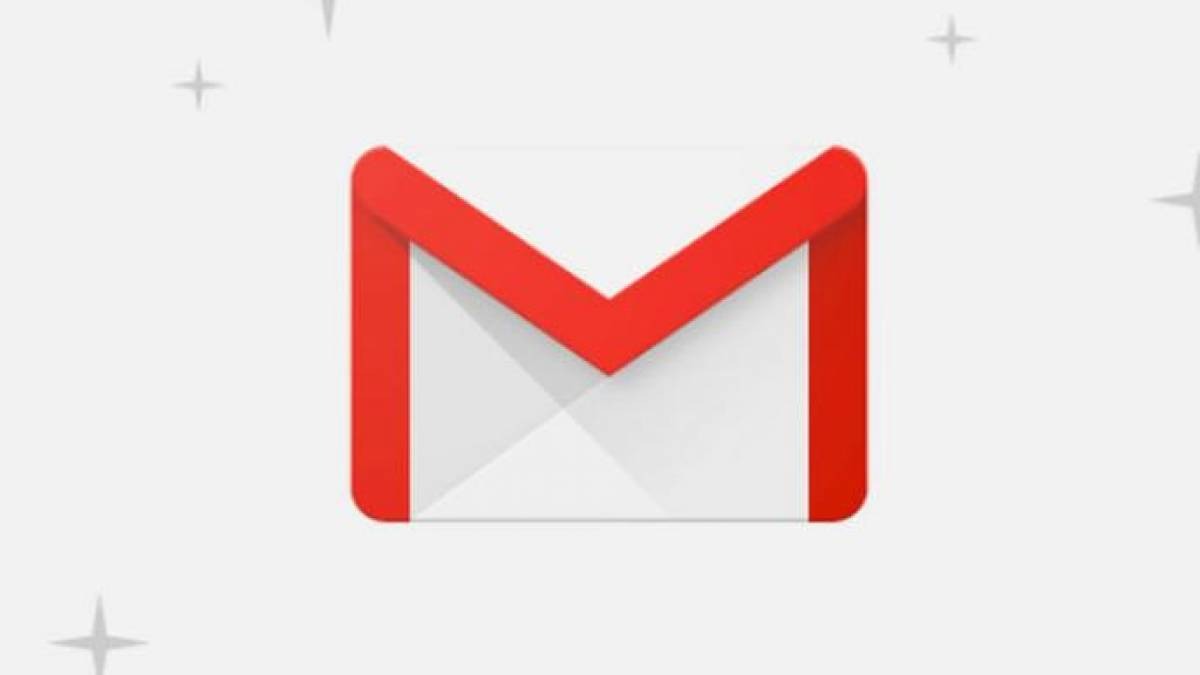
يعد Gmail بلا شك أحد أكثر منصات البريد الإلكتروني استخدامًا. إنه مجاني ، على الأقل إلى حد ما ، ويعمل بشكل رائع. ومع ذلك ، في معظم الحالات ، لا نستخدمه بشكل صحيح وقد يؤدي ذلك إلى حدوث مشكلات. لذلك بالنسبة لأولئك الذين يستخدمون Gmail في كثير من الأحيان ، هناك عدد من الأشياء التي تحتاج حقًا إلى معرفتها حتى يعمل كل شيء بسلاسة وقبل كل شيء للحصول على أفضل النتائج. هذا بالضبط ما سنتحدث عنه بعد ذلك. بمعنى آخر ، كل ما تحتاج إلى معرفته قبل إرسال بريد إلكتروني في Gmail مرة أخرى.
Gmail: يجب أن تعرف هذا قبل إرسال بريد إلكتروني مرة أخرى!
إلغاء إرسال بريد إلكتروني
لقد حدث لنا جميعًا أن نرسل رسالة ثم نأسف عليها. هذا لأننا قلنا ما لا نريده أو لأننا وجدنا في الثانية التالية أن شيئًا ما كان خاطئًا. لحسن الحظ هناك طريقة لحل كل هذه المشاكل. ومع ذلك ، فإنه يتطلب تعديلًا في Gmail.
إعداد Gmail الافتراضي لهذا هو خمس ثوان. بعبارة أخرى ، ليس لدينا سوى القليل من الوقت للعمل. ومع ذلك ، من الممكن زيادة هذا الوقت قليلاً. لذلك هناك طريقة لزيادة هذا الوقت.
لذا افتح حساب Gmail الخاص بك هنا.
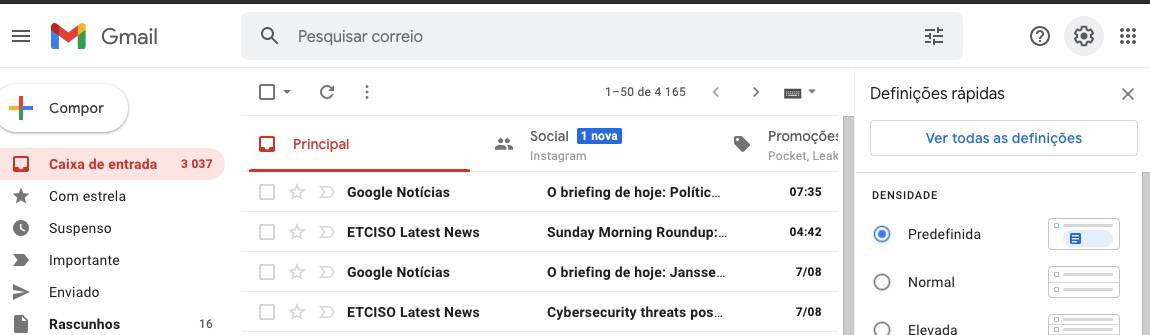
ثم انتقل إلى الترس وانقر على الخيار عرض جميع الإعدادات.
ثم في علامة التبويب “عام” ، ابحث عن الخيار الذي يقول إلغاء “إرسال”. القيمة الافتراضية هي خمس ثوان. ومع ذلك ، يكون الأمر أكثر أمانًا إذا قمت بزيادة المدة إلى 30 ثانية.
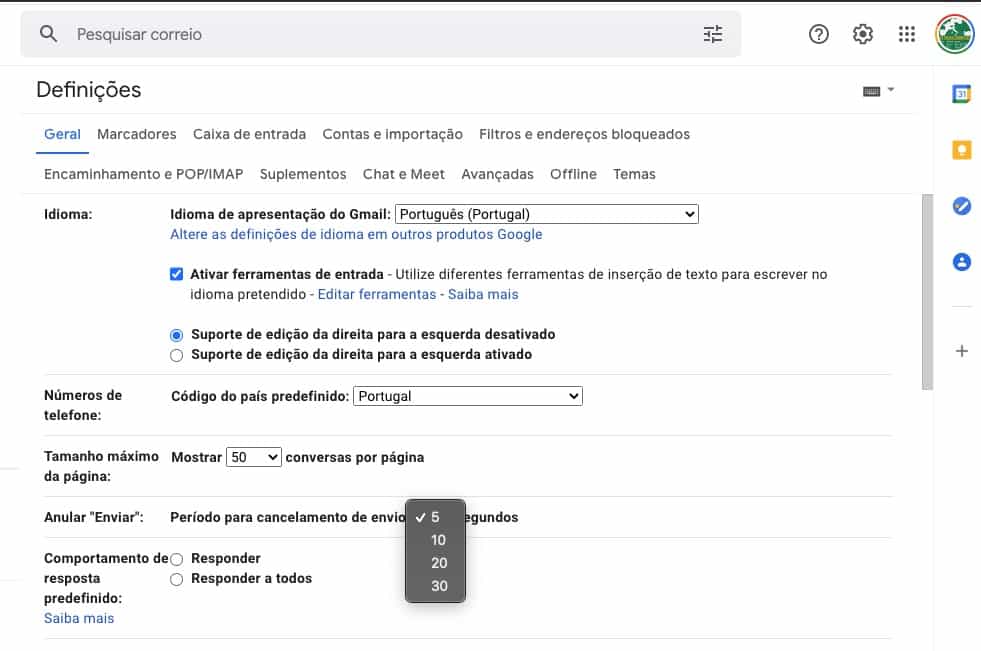
في الواقع ، إنه أمر بسيط للغاية ولكنه يمكن أن ينقذ حياتنا إذا أرسلنا بريدًا إلكترونيًا ونأسف لذلك.
بمجرد إعداد هذا ، كيف يمكننا إلغاء إرسال البريد الإلكتروني؟
لا شيء أبسط. عندما نرسل رسالة عبر Gmail ، يظهر مربع حوار صغير في الأسفل. هناك يمكننا رؤية الرسالة المرسلة أو إلغاء الاشتراك. إذا كنت آسف ، فقط اضغط على إلغاء الاشتراك. واعلم أن هذا يختلف عن وظيفة الإنقاذ الموجودة في Outlook. هل هذا إذا ندمت على أن الشخص الآخر لن يتلقى أي بريد إلكتروني. من المؤكد أنه من المفيد جدًا بالنسبة لي زيادة هذا الوقت.

ومع ذلك ، عندما تقوم بالإلغاء وإرسال رسالة ، يتم إخطارك على الفور.
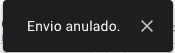
في الواقع ، من الجدير تخصيص دقيقة واحدة لإجراء هذا التغيير في Gmail ولم تعد تواجه أي مشاكل مع الأسف.
استخدم الوضع السرّي لإرسال بريد إلكتروني في Gmail
لدى Gmail وظيفة مهمة جدًا تتكون من نوع من الوضع السري. بفضله يمكننا التحكم في كل ما يجري منذ أن نرسل رسالة وتصل إلى المتلقي.
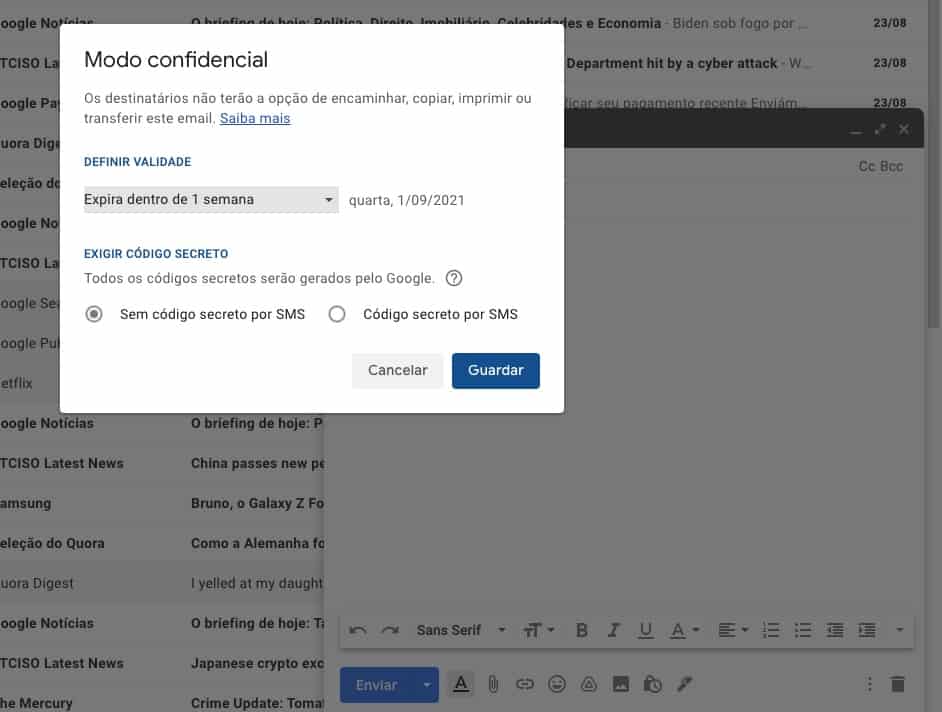
يمكن أن يمنع الوضع السري إعادة توجيه رسالة ويمنع أي شخص من طباعة الرسالة أو تنزيل المحتويات. شيء مهم آخر هو أنه من الممكن تحديد طرق المصادقة. بفضلهم ، سيحتاج الشخص الذي يقرأ بريدًا إلكترونيًا إلى رمز يمكن الوصول إليه عن طريق الرسائل القصيرة.
علاوة على ذلك ، من الممكن ضبط الرسالة ليتم إتلافها بعد فترة.
للقيام بذلك ، ما عليك سوى النقر فوق رمز القفل بساعة ثم في النافذة الجديدة ، قم بتعيين الصلاحية أو طلب رمز سري.
تفعيل تأكيد الشحن
قم بتشغيل Gmail على هاتف Android الذكي الخاص بك. ومع ذلك ، فإن التعليمات متشابهة على iPhone ، لذا يمكنك أيضًا تطبيقها على هاتفك الذكي. Apple.
ثم انقر فوق قائمة الهامبرغر في الزاوية اليسرى العليا.
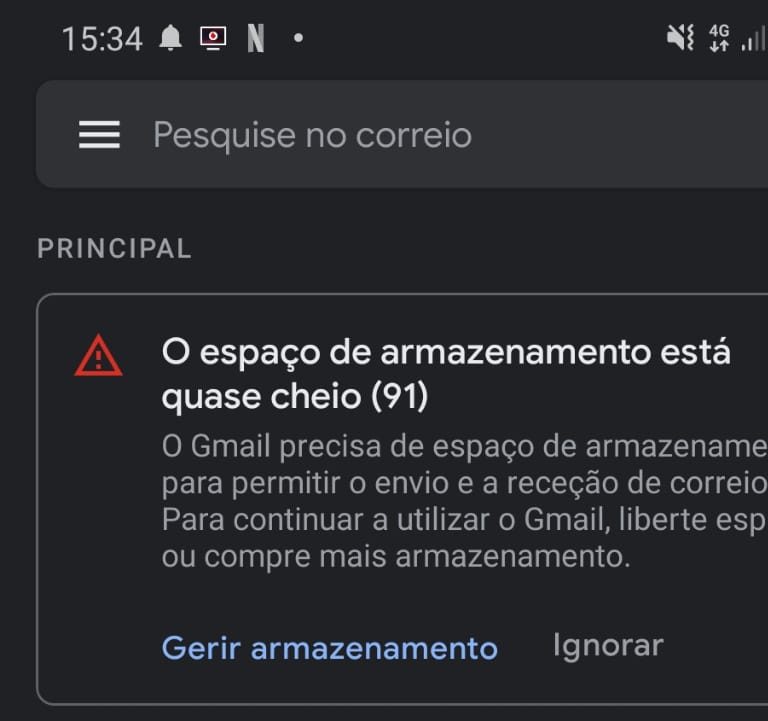
ثم اختر خيار الإعدادات.
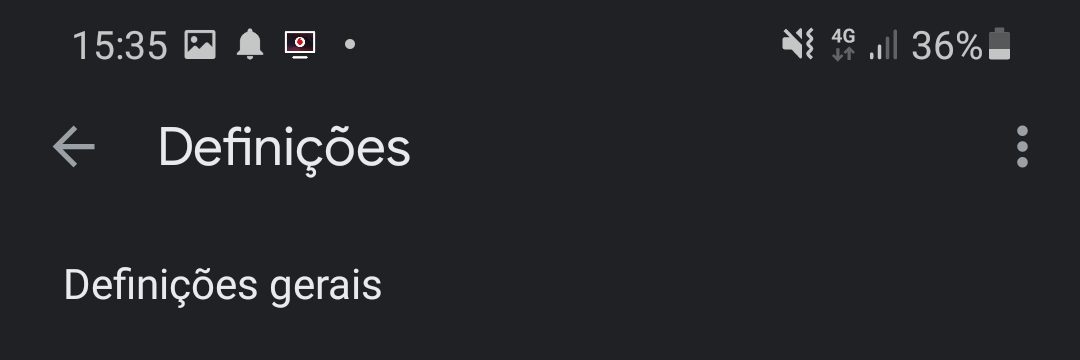
ثم انقر فوق الإعدادات العامة.
ثم اسحب لأعلى لتأكيدات العمل. ثم حدد خيار التأكيد قبل الإرسال.
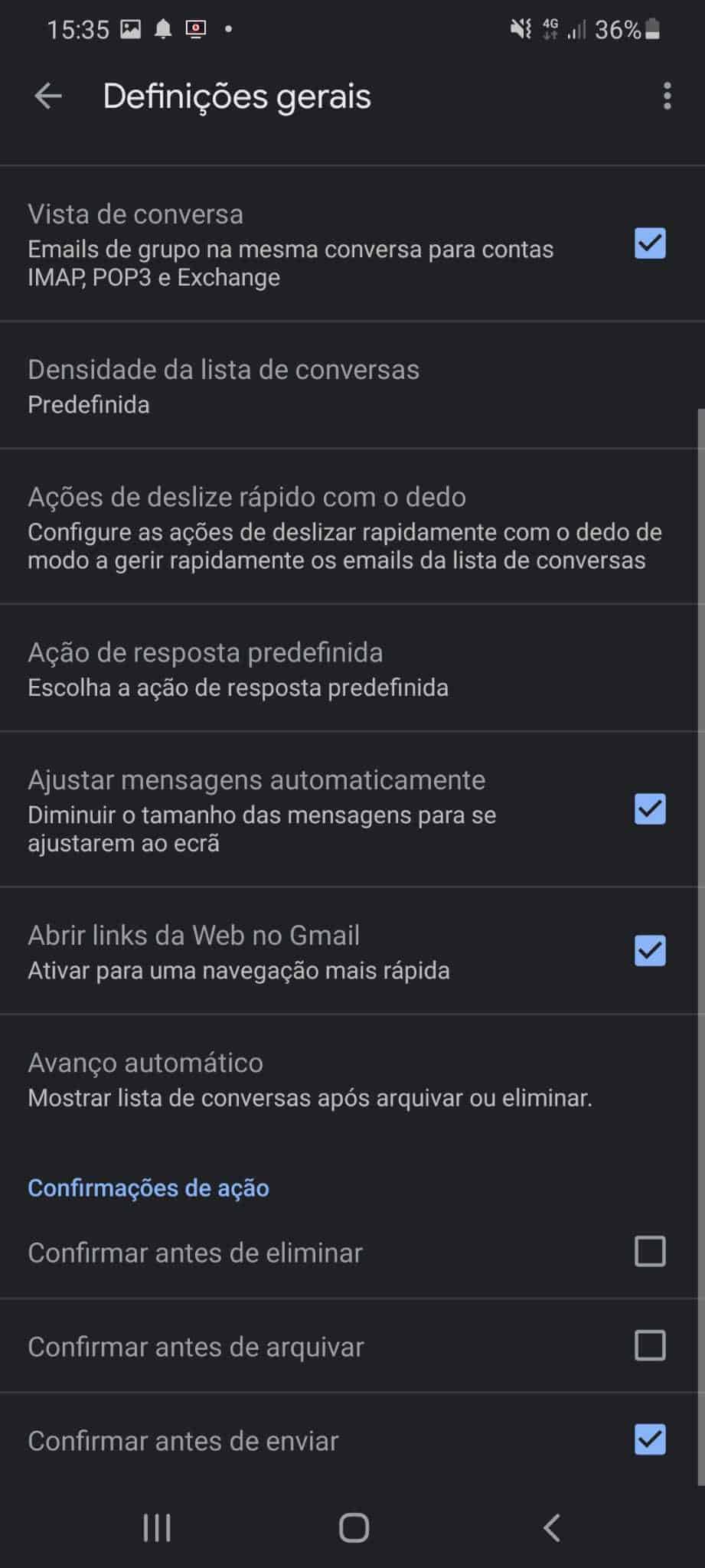
بمجرد تنشيط هذا الخيار ، سيظهر مربع التأكيد دائمًا قبل إرسال بريد إلكتروني. يمكن القيام بنفس الشيء قبل حذف البريد الإلكتروني أو الأرشفة.
جدولة الشحن
من الممكن جدولة الإرسال بحيث لا يفشل أي شيء عندما يتعين علينا إرسال بريد إلكتروني في وقت معين.
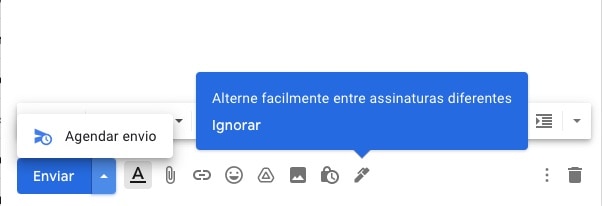
لهذا الغرض ، يتعين علينا فقط النقر فوق السهم الموجود بجوار الإرسال واختيار الخيار جدولة الشحن.
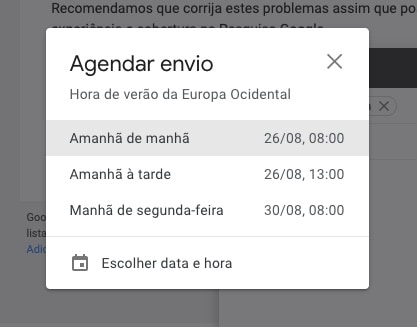
لذلك يتم إعداد البريد الإلكتروني وإرساله في الوقت الذي نختاره. لدينا ثلاثة خيارات محددة مسبقًا ولكن إذا نقرنا على اختيار التاريخ والوقت يمكننا تحديد جميع الجوانب.
